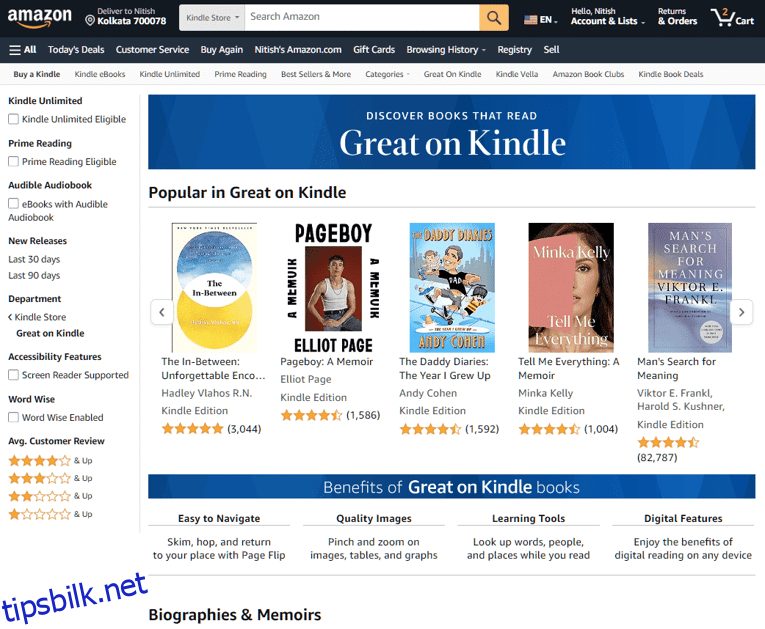Kindle e-leseplattformen lar deg kjøpe og lese Kindle-bøker på ulike plattformer, inkludert PCer og smarttelefoner.
Kindle er Amazons bærbare trådløse elektroniske leser med ulike skjermstørrelser. Hvis du er en ivrig leser, er Kindle en av de beste måtene å slukke tørsten etter kunnskap.
For ivrige lesere har oppfinnelsen av skjermer vært en distraksjon. Imidlertid kjøpte den også en fantastisk måte å lese bøker med riktig utstyr, f.eks. Kindle.
Amazons maskinvare matches med Amazing Kindle e-bokbutikken, som gir deg tilgang til millioner av e-bøker på en rimelig måte.
Og det beste med det er at du kan kjøpe Kindle-bøker fra smarttelefonen og PC-en uten å trenge en Kindle-e-leser.
Denne artikkelen lærer deg hvordan du setter opp, blar gjennom, forhåndsviser, kjøper og administrerer Kindle-bøkene dine på PC og smarttelefon.
La oss komme i gang.
Innholdsfortegnelse
Viktigheten av å kjøpe Kindle e-bøker
Å få Kindle eBooks er en av de beste måtene å bygge biblioteket ditt på. Det er fordi det er en av de populære måtene å få tilgang til populære, men billige e-bøker over hele verden.
I tillegg krever ikke e-bøkene kjøpt fra Kindle-butikken proprietær maskinvare. Så når du kjøper en av Kindle-bøkene, kan du lese dem hvor som helst – på nettet, telefonen eller PC-en.
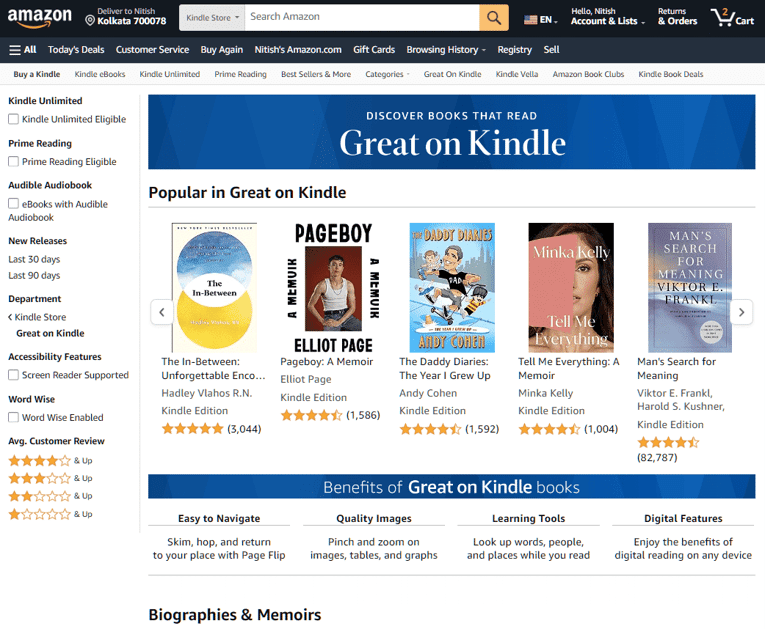
I tillegg til å tilby et åpent økosystem, konverterer Kindle ebooks-formatet KFX, AZW3 og AZW til populære PDF-formater, inkludert pdf, epub, BBeB og til og med doc. (Det er et tema for en annen dag).
På toppen av det kan du også laste opp e-bøkene dine til Kindle-appen for enkel lesing.
Til slutt kan du være sikker på å være en del av et robust økosystem med mange års støtte. Så i fremtiden, hvis du kjøper en Kindle e-leser, kan du nyte Kindle e-bokkjøpene dine på en vennlig bærbar enhet.
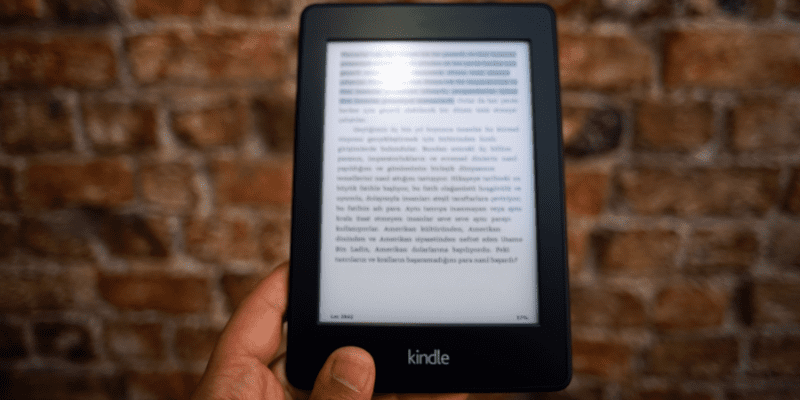
Les også: Slik sender du PDF-er til en Kindle-leser
Slik kjøper du Kindle-bøker på PC og smarttelefon og fyller biblioteket ditt
Å kjøpe en Kindle-bok skiller seg fra å kjøpe en bok i en frakoblet butikk. Det er imidlertid viktige forskjeller som gjør det litt tidkrevende å kjøpe bøker på nettet.
Du trenger for eksempel et Kindle-kontooppsett for å bla gjennom en omfattende katalog med Kindle-bøker på nettet. Deretter kommer forhåndsvisning, kjøp via din foretrukne betalingsmetode og administrasjon og synkronisering av Kindle-biblioteket ditt.
Så la oss gå gjennom prosessen for både PC og smarttelefon.
Merk: Gjennom veiledningen vil vi bruke en Android-smarttelefon. Fremgangsmåten skal være lik for iPhone.
Sette inn Kindle-kontoen din
Kindle-bøker er digitale. Så for å kjøpe en Kindle e-bok, må du sette opp Kindle-kontoen din.
→ På PC
Hvis du er på PC, kan du opprette en Kindle-konto ved å åpne en lokal Amazon-konto. For eksempel, hvis du er i USA, må du åpne www.amazon.com og registrere deg for en konto.

Den omdirigerer deg til Opprett konto-skjemaet. Skriv inn for- og etternavn og e-post eller mobilnummer. Deretter skriver du inn ditt foretrukne passord.
Hvis du allerede har en konto, klikker du på «Logg på».
Alternativt kan du last ned Kindle-appen på din PC og opprette en konto.
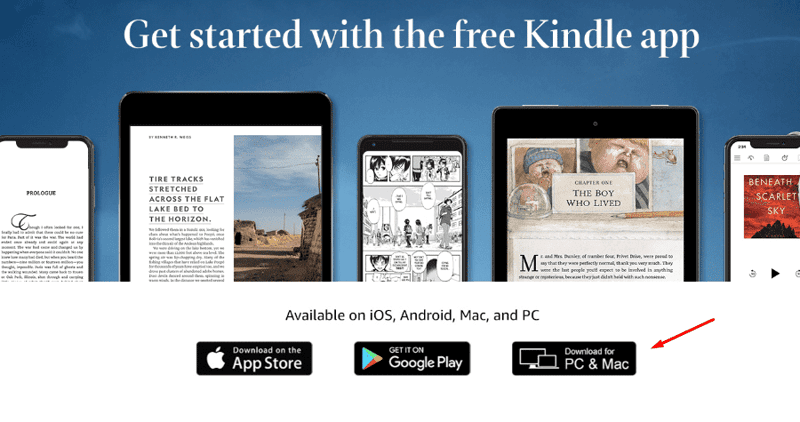
Etter at du har installert appen, vil den be deg om å godta vilkårene og betingelsene. Når du er mottatt, blir du omdirigert til påloggingssiden. Her klikker du på «Opprett din Amazon-konto» for å fortsette.
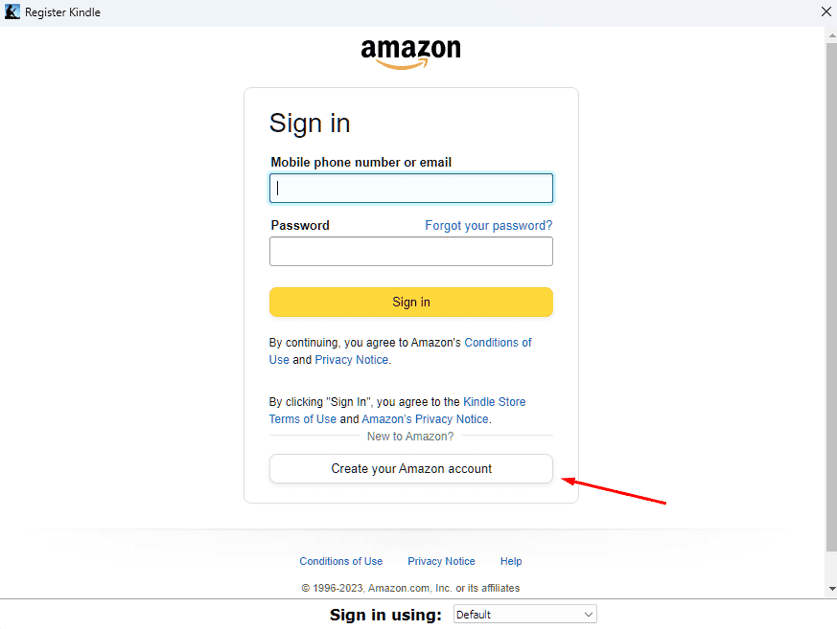
→ På smarttelefon
Hvis du bruker en smarttelefon, kan du åpne en Kindle-konto som på PC-en. Gå til din lokale Amazon-side og opprett en konto der.
Du kan også laste ned Amazon-appen på smarttelefonen din og opprette en konto. Du kan også laste ned Kindle-appen (App Store eller Google Play) og opprette en konto gjennom den.
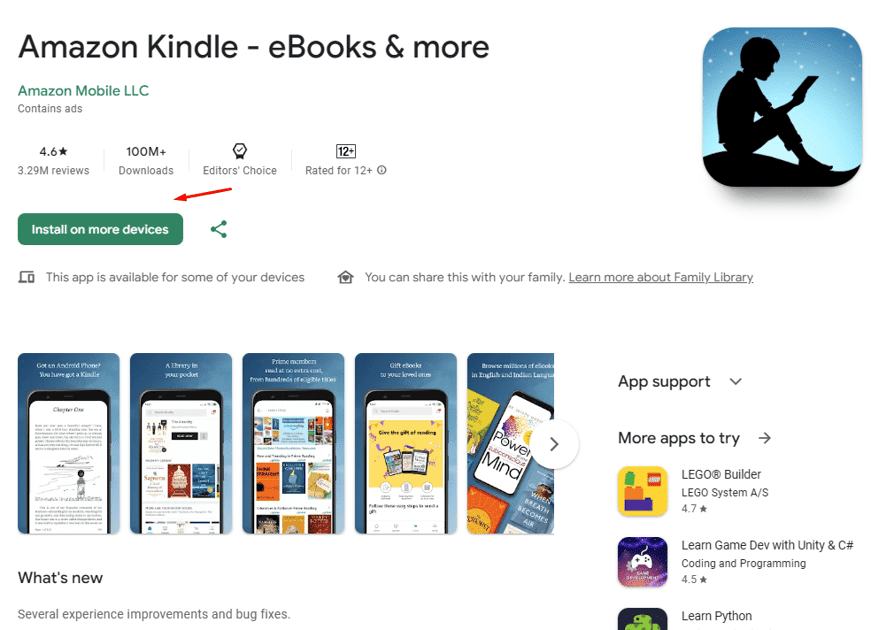
Bla gjennom Kindle Store for bøker
Kindle Store er den offisielle måten å få Kindle-bøker på. La oss se gjennom prosessen med å bla gjennom Kindle-butikken på PC og smarttelefon.
→ På PC
Kindle-butikken er kun tilgjengelig via nettet på PC-en. Så hvis du er på en PC, må du gå til din lokale Amazon-side og søke etter Kindle-butikken. Generelt er lenken til Kindle Store som nedenfor.
Så hvis du er i USA, kan du klikke på lenken for å få tilgang til den.
På samme måte, hvis du er i Storbritannia, endre URL-en til
Et annet eksempel er Indian Kindle Store på www.amazon.in/Kindle-Store
Du skjønner bildet!
Når du er på Kindle Store, vil du se et rent grensesnitt som nedenfor.
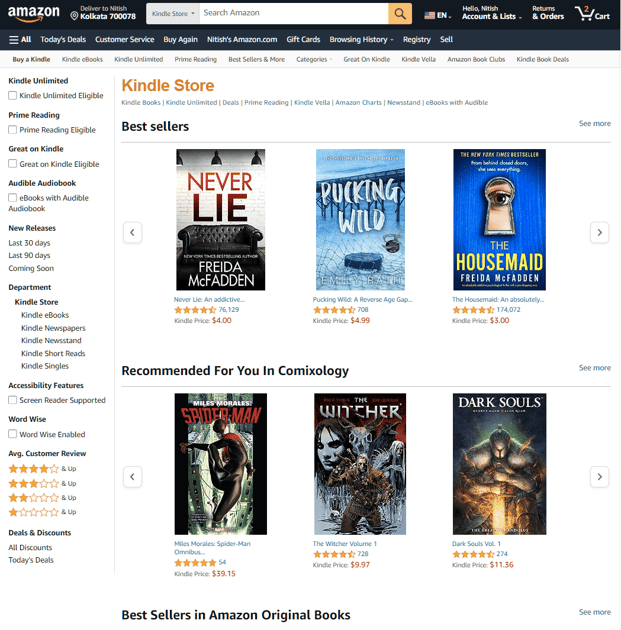
Umiddelbart vil du se bestselgere, anbefalte bøker, kundefavoritt, nye utgivelser og andre bestselgere. Alt du trenger å gjøre er å bla ned for å se disse kategoriene. Hvis du vil ha flere bøker i en bestemt kategori, klikker du på «se mer».
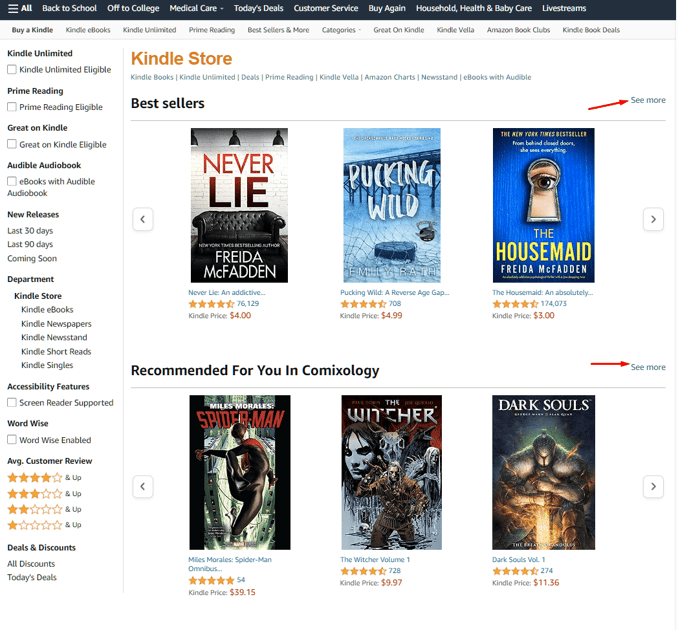
I tillegg har du tre måter å bla gjennom Kindle-butikken på.
#1. Kindle Store-søkefeltet
Søkefeltet er en av de beste måtene å bla gjennom Kindle-butikken på. Du kan skrive inn nøkkelord og søke i butikken.
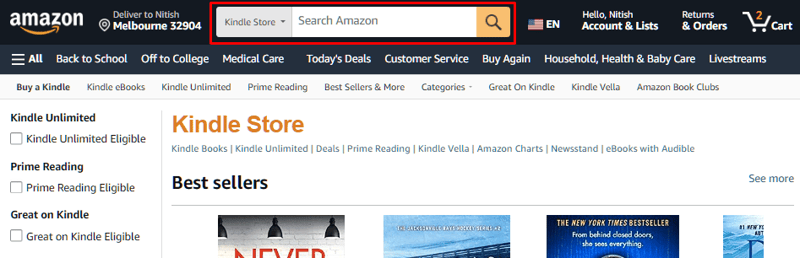
Hvis du for eksempel leter etter Sci-fi Kindle-bøker, kan du søke etter «Sci-fi-bøker» i søkeboksen og trykke på Enter eller klikke på den gule forstørrelsesknappen.
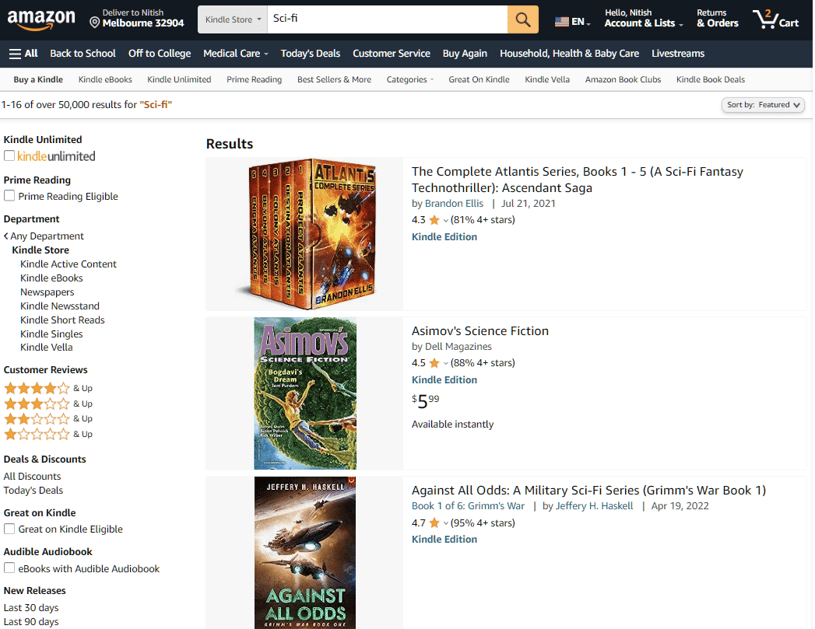
#2. Bruk sidefeltet for å bla
Kindle Store-sidefeltet er fullt av navigasjonsalternativer. Her kan du bla gjennom bøker etter forhåndsdefinerte kategorier. Disse kategoriene inkluderer:
- Kindle Unlimited Kvalifisert: Viser alle bøkene som er tilgjengelige gjennom Kindle Unlimited (en abonnementsbasert leseplan der du kan få tilgang til bøker oppført under Kindle Unlimited)
- Prime Reading-kvalifisert: Hvis du har et Amazon Prime-abonnement, kan du liste opp alle de Prime Reading-kvalifiserte bøkene.
- Flott på lesing Kvalifisert: Disse bøkene er flotte å lese.
- Audible lydbøker: Her får du tilgang til Audible lydbøker.
- Nye utgivelser (siste 30, 90 dager og Kommer snart): Alle nye utgivelser er oppført her, sammen med Kommer snart.
- Avdeling (e-bøker, aviser, singler osv.): Bla etter avdeling
- Tilgjengelighetsfunksjoner (støttet skjermleser): Finn bøker som har tilgjengelige funksjoner som skjermleser.
- Word Wise aktivert: Word Wise viser bøker basert på antall ord.
- Gjennomsnittlig kundeanmeldelse: Hvis du vil klassifisere bøker basert på gjennomsnittlige kundeanmeldelser, sjekk dem her.
- Tilbud og rabatter (Alle rabatter og dagens tilbud): Få bøker med rabatter og tilbud.
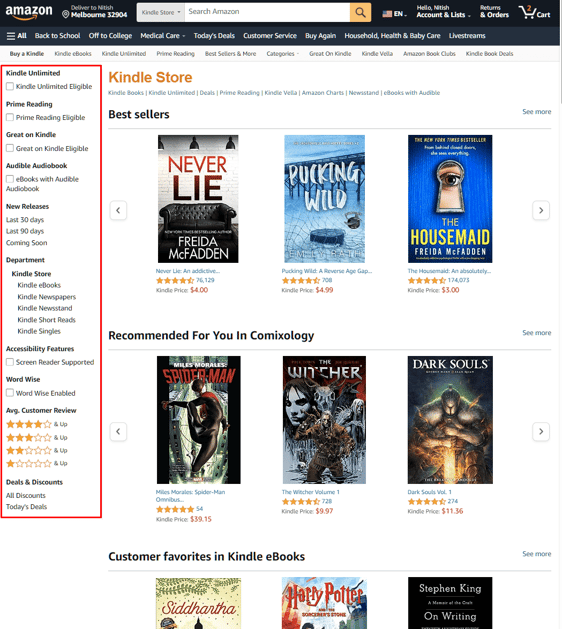
Til slutt kan du bruke de to toppmenyene for å bla gjennom Kindle-butikken.
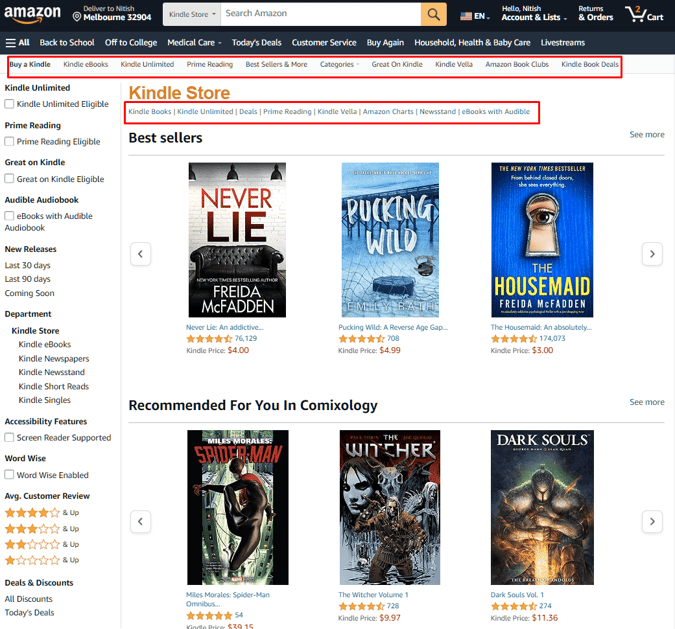
Den andre menyen ligner på sidemenyen. Men den første menyen gir tilgang til kategorier, som lar deg finne bøker basert på spesifikke kategorier.
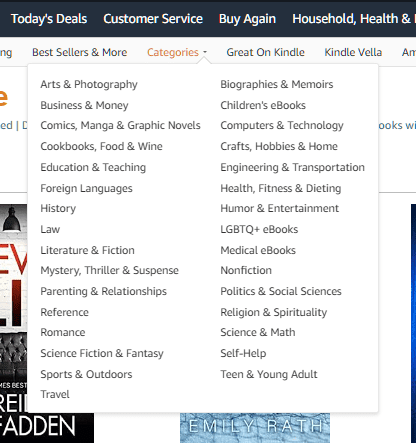
→ På smarttelefon
I motsetning til PC, kan du bla gjennom Kindle Store fra Kindle-appen.
For å gjøre det, åpne Kindle-appen og trykk på «Butikk»-ikonet i bunnmenyen.
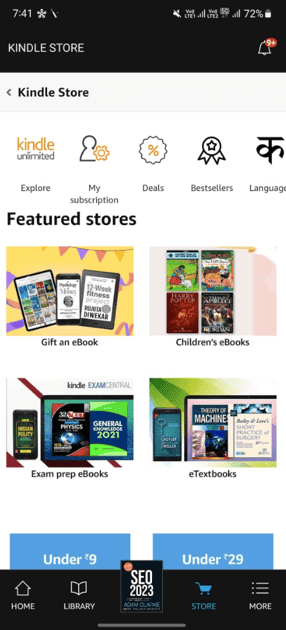
Her kan du finne tilbud, bestselgere, bøker etter språk, Kindle Unlimited-bøker og bøker basert på pris.
Når du ruller nedover, finner du lister inspirert av ønskelisten din og nettleserhistorikken. Ved videre rulling viser den også bestselgere og toppvalg, etterfulgt av andre bøker.
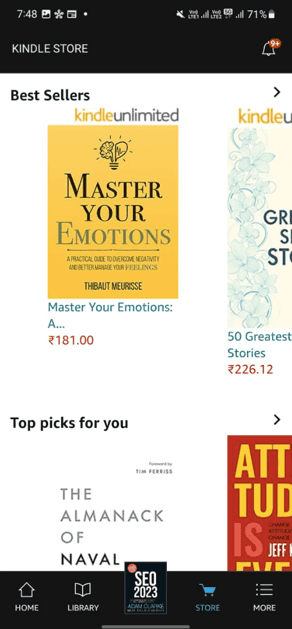
På samme måte kan du bruke Amazon-appen til å bla gjennom Kindle-butikken.
Forhåndsvisning av bøker før kjøp
Å surfe på Kindle Store er morsomt til du finner boken du vil kjøpe. Men før du kjøper, er det viktig å forhåndsvise boken.
→ På PC
Gå til boken du vil forhåndsvise. Her finner du alternativet «Les eksempel.» For eksempel besøkte vi siden Harry Potter og Føniksordenen.
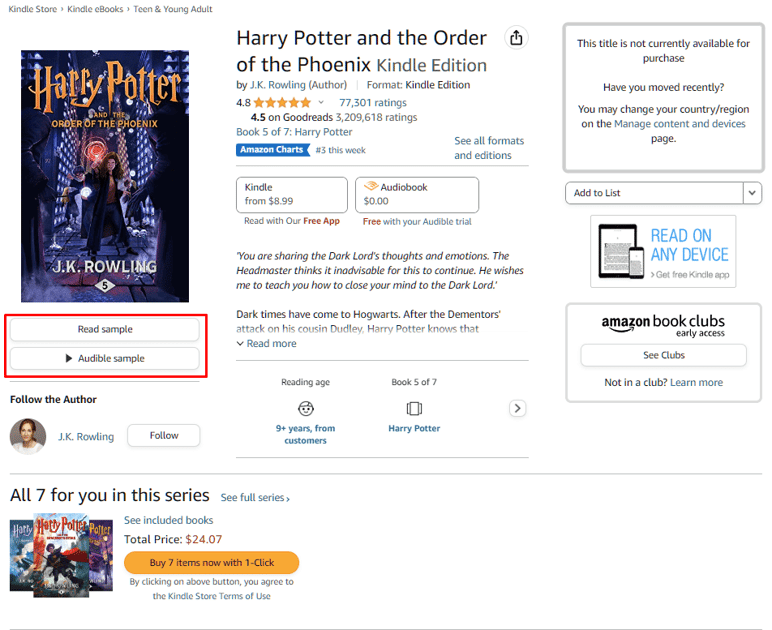
Når du klikker på «Les eksempel», åpnes en forhåndsvisningsside som inneholder noen få sider/deler av boken.
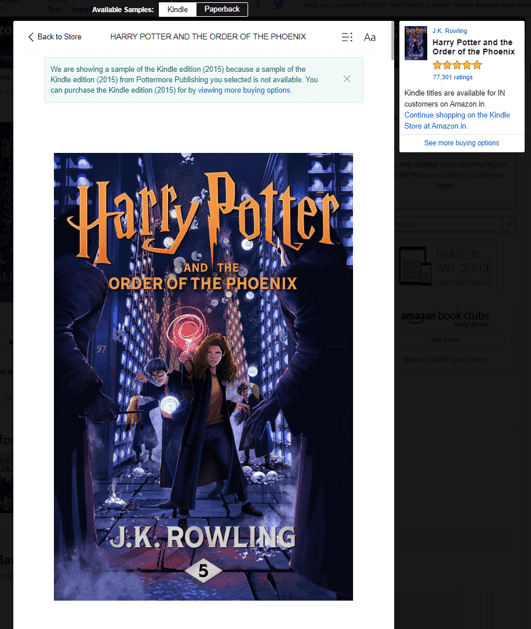
Du kan lukke forhåndsvisningen ved å klikke på «Lukk» øverst til høyre.
→ På smarttelefon
For å forhåndsvise en bok på Kindle-appen på smarttelefonen din, må du laste ned prøven og deretter åpne den.
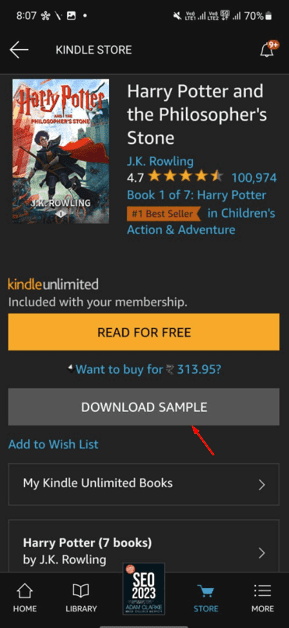
Når du har lastet ned prøven, får du muligheten til å lese nå.

Kjøpe bøker med din foretrukne betalingsmåte
→ På PC
Du kan kjøpe Kindle-boken din på to måter. Den første måten er å legge den til e-bokkurven og kassen. Den andre metoden er å «Kjøp nå med 1-klikk.»
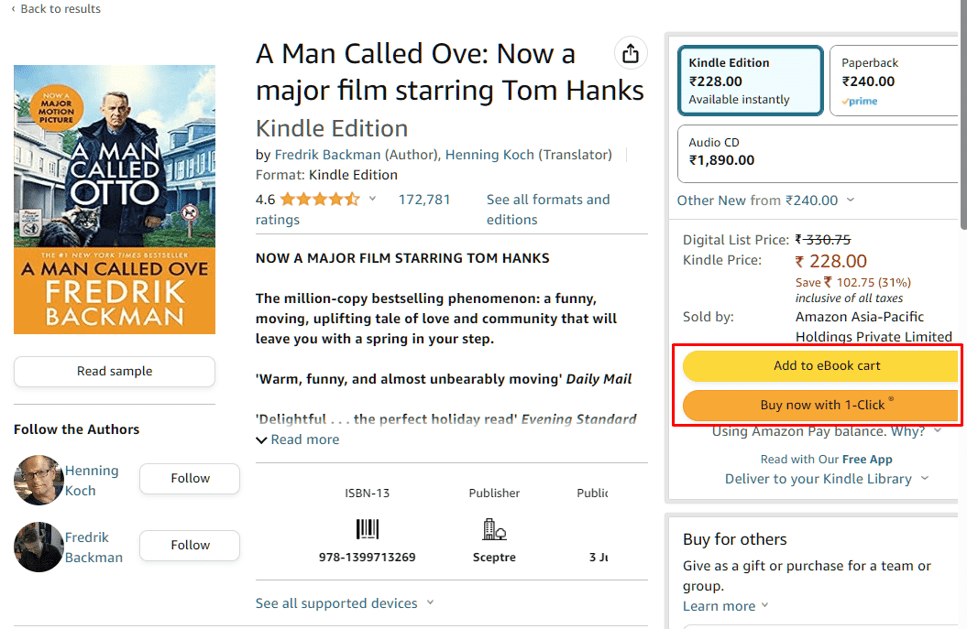
Når du har fylt opp eCart med bøker, kan du sjekke ut, og den vil vise deg de forskjellige betalingsalternativene, inkludert kreditt, debet, Amazon Pay, osv. Du vil bli omdirigert til betalingssiden hvis du klikker » Kjøp nå med 1-klikk-knappen.
→ På smarttelefon
På smarttelefonen får du også de samme alternativene. Du kan legge boken til eBok-kurven eller kjøpe med 1-klikk.
Administrere og synkronisere Kindle-biblioteket ditt
→ På PC
Rått! Du har nå tilgang til noen av Kindle-bøkene. Når du foretar et kjøp, sender du e-boken til enheten din. Enheten kan være Kinde-appen på din PC, smarttelefon eller Kindle e-leser.
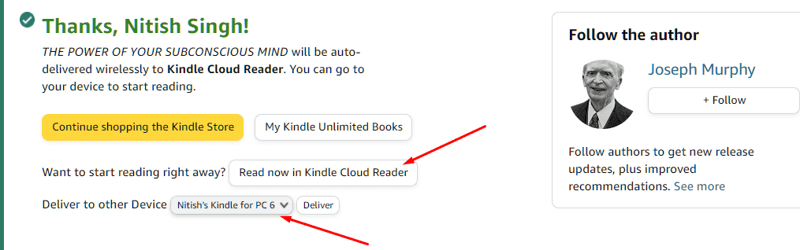
Hvis du ikke sender den umiddelbart, kan du synkronisere Kindle-biblioteket ditt gjennom Kindle-appen på PC-en.
Alt du trenger å gjøre er å åpne Kindle-appen og trykke på Synkroniser-knappen.
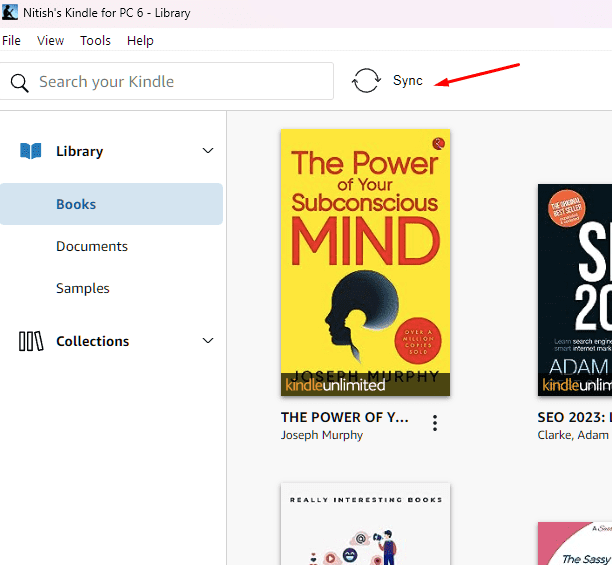
Alternativt kan du gå til Fil > Synkroniser eller trykke F5 på tastaturet.
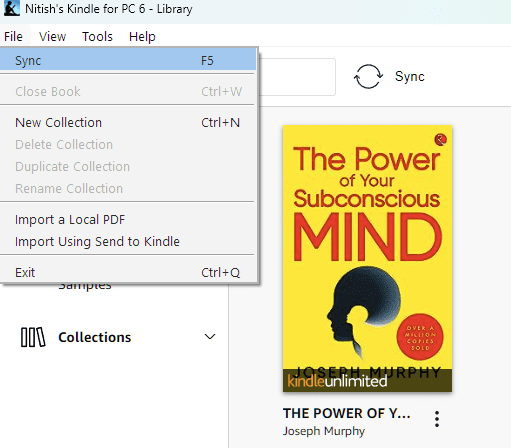
Du må bruke din lokale Amazon-konto for å administrere Kindle-bøkene dine (dvs. sende dem til enheten eller fjerne dem).
Derfra holder du musen over navnet ditt på toppmenyen, og velger deretter «Administrer innholdet og enhetene dine.»
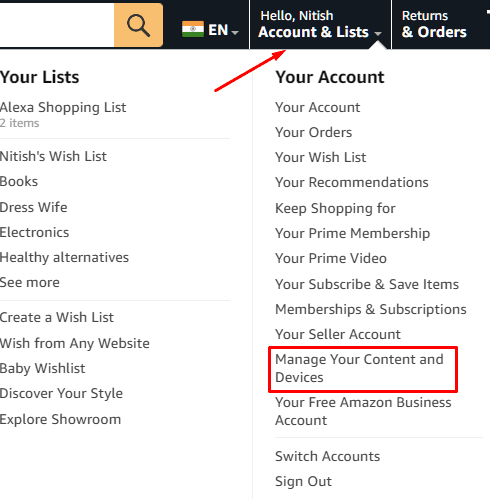
Du blir omdirigert til en ny side som viser alt digitalt innhold.
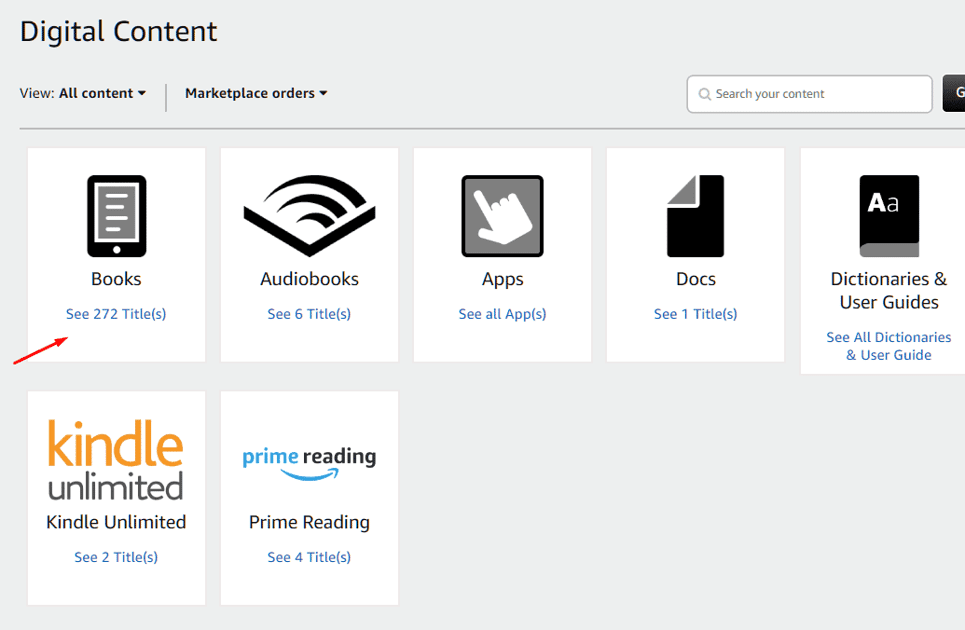
Her klikker du på «Bøker» for å administrere bøkene du har kjøpt. Hvis du har Kindle Unlimited og vil administrere dem, klikker du på «Kindle Unlimited».
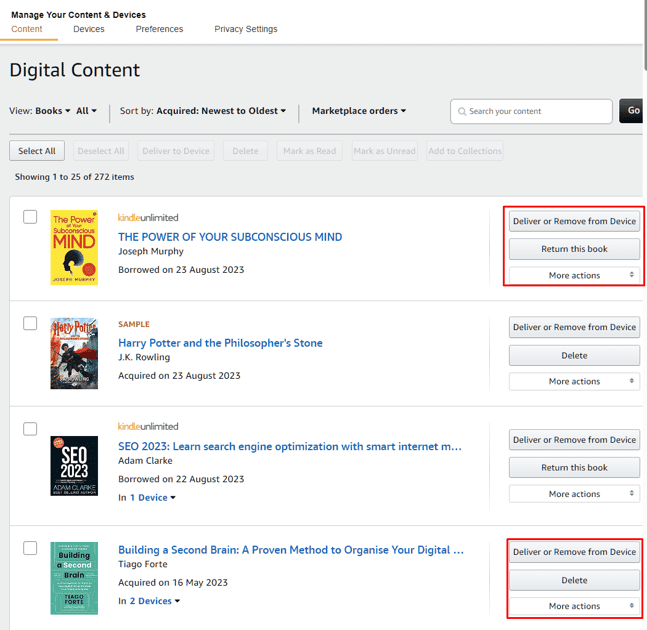
Du kan nå administrere alle bøkene dine herfra. Du kan for eksempel levere, fjerne eller slette bøker du har kjøpt. Hvis du har fått en bok fra Kindle Unlimited, kan du returnere boken! (ettersom Kindle Unlimited lar deg låne 20 digitale bøker når som helst).
→ På smarttelefon
For å synkronisere biblioteket ditt på smarttelefonen, må du gå til Mer (plassert nederst til høyre i appen) og deretter trykke på Synkroniser.
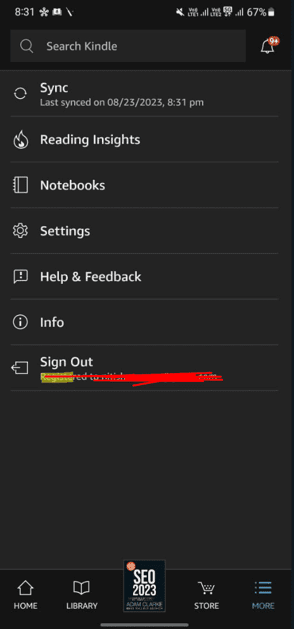
For å administrere innhold må du bruke en nettleser på mobilen din! Alt er det samme som på en PC.
Kindle ubegrenset abonnement
Amazon tilbyr Kindle Unlimitedet månedlig abonnement med tilgang til et omfattende bibliotek med 4 millioner digitale bøker!
Så et Kindle Unlimited-abonnement er for deg hvis du vil ha tilgang til bøker uten å kjøpe hver enkelt.
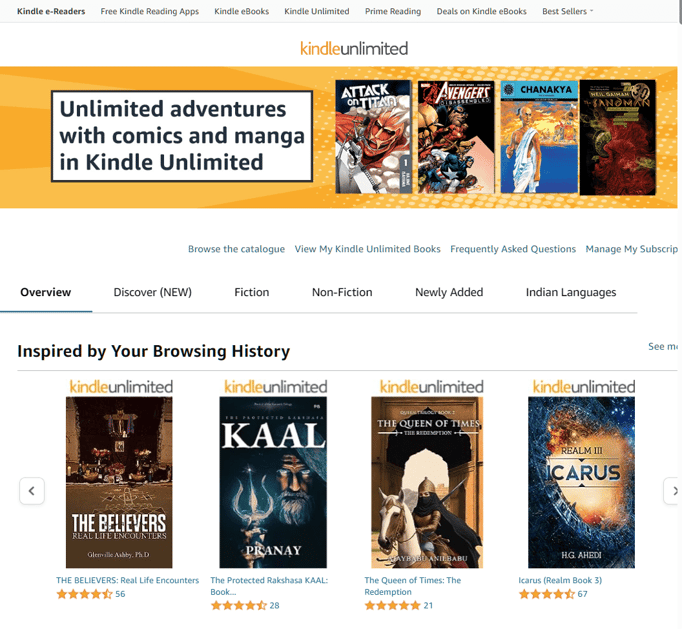
På toppen av det får du også tilgang til tegneserier, magasiner og lydbøker!
Du kan imidlertid bare låne 20 bøker til enhver tid. Så hvis du trenger å låne en til, må du returnere en.
Siste ord
Jeg elsker Kindle-bøker. Den lar lesere som deg enkelt anskaffe e-bøker og lar dem administrere dem på tvers av forskjellige enheter. Kindle-appen er utmerket og fungerer utmerket på både PC og smarttelefon.
PC- og smarttelefonversjonene tilbyr forskjellige funksjoner. Ved å følge veiledningen vår kan du imidlertid trygt kjøpe og administrere Kindle-bøkene dine.
Deretter kan du sjekke ut artikkelen vår om Kindle Unlimited vs. Audible.